Problémák a Wi-Fi útválasztóval. Az útválasztó nem működik

- 2548
- 820
- Jónás János Endre
Problémák a Wi-Fi útválasztóval. Az útválasztó nem működik
Leggyakrabban a Wi-Fi útválasztókkal kapcsolatos problémák merülnek fel a beállítási folyamat során. Általános szabály, hogy amikor az útválasztó helyesen van konfigurálva, csak működik és elvégzi a feladatait. De még egy ideig is dolgozott, bármikor az útválasztó eltörhet. És ha ez nem hardver -bontás (ha valami a táblával, egy tápegység adapterrel), akkor megpróbálhatja megoldani a problémát a saját kezével, és megjavíthatja a vezeték nélküli útválasztóját.
Ebben a cikkben írok a leggyakoribb problémák lehetséges megoldásairól, amelyek az útválasztóval előfordulhatnak. Mindenekelőtt megvizsgáljuk azokat a problémákat, amelyekkel sokan találkoznak az útválasztó felállításában. Megpróbáljuk foglalkozni a hirtelen megjelenő fő bontásokkal is. Amikor az útválasztó tökéletesen működött, és egy ponton megkezdődött néhány probléma, hibák és egyéb hibák. Nem adja ki a Wi -fi -t, a jelző nem ég, nem látja a kábelt, nem lép be a beállításokba, megtöri a kapcsolatot - mindez egy operából származik.
Egyéni utasításokat írtam a legnépszerűbb problémák megoldásáról, a linkekről, amelyekre határozottan elhagyom a cikkben. Nos, kialakítottam a saját tapasztalataim és megjegyzéseim leggyakoribb bontásainak listáját, amelyeket a látogatók különféle nyilvántartásokra hagynak ezen a webhelyen. Ezek az ajánlások hasznosak lesznek, függetlenül a Windows 10 -től, ha van Windows 8 vagy Windows 7. Nem számít, melyik gyártónak van útválasztója: Asus, D-Link, TP-Link, Tenda, Netis, Zyxel, Xiaomi stb. D.
Az alábbiakban megvizsgáljuk az ilyen problémák megoldásait:
- Nem lép be az útválasztó beállításaiba. A beállításokkal rendelkező oldal nem nyílik meg 192 -nél.168.0.1 vagy 192.168.1.1. A bejelentkezés és a jelszó nem megfelelő.
- Az internetes indikátor nem ég, nincs reakció a kábel csatlakoztatására a szolgáltatótól, a wan szakadt. Nincs kapcsolat az internettel (Internet szolgáltató). Az internet beállítása után csak egy számítógépen működik. Az internet nem működik a Wi-Fi-n, vagy csak akkor működik, ha a számítógép be van kapcsolva.
- Az útválasztó nem ad ki Wi-Fi-t, vagy van hálózat, de az internet nem működik. A laptopok, táblagépek, okostelefonok és egyéb eszközök nem látják a Wi-Fi hálózatot.
- Instabil wi-fi hálózati munka. Alacsony internetes sebesség egy vezeték nélküli hálózat felett.
- Az internet eltűnik "az internethez való hozzáférés nélkül". Csak az útválasztó újraindítása segít.
- A Beállítások oldal görbe megjelenik, az útválasztó beállításai nem tartanak fenn.
- Az útválasztó mutatói nem égnek, mint általában.
Utasítások más problémák és hibák megoldására:
- A "kapcsolat korlátozott" a Windows 10 -ben és a "Internethez való hozzáférés nélkül" a Windows 7 -ben.
- Nincsenek rendelkezésre álló kapcsolatok. Elvesztett Wi-Fi, egy vörös kereszttel rendelkező hálózat.
- Amikor úgy tűnik, hogy a Windows hiba nem csatlakozott a Wi-Fi-hez.
- Számos megoldás a problémára, amikor a laptop nem látja az útválasztó Wi-Fi hálózatát.
- A Wi-Fi csatlakoztatva van, de az internet nem működik. Az oldalak nem nyílnak meg.
- Az alapértelmezett átjáró nem érhető el- a megoldás a Windows 10, a Windows 8 és a Windows 7 rendszerben.
- Általános, nagy cikk a Wi-Fi problémák megoldásaival egy laptopon.
- 651. hiba, amikor csatlakozik az internethez. Beleértve az útválasztót is.
Számos fontos tipp:
1 Először csak indítsa újra az útválasztót. Kapcsolja ki az energiát egy percig, és kapcsolja be újra. Talán ez megoldja a problémáját, és minden működni fog. 2 Ha van ilyen lehetőség, akkor csatlakoztassa az internetet közvetlenül a számítógéphez. Talán a probléma a szolgáltató oldalán van. Ügyeljen arra is, hogy megvan az internet. Felhívhatja a szolgáltatót. 3 Ha az internet nem működik egyetlen eszközön, legyen az laptop, PC, okostelefon, táblagép, TV, akkor a probléma nem valószínű, hogy a routerben nem valószínű. Lásd a fent hagyott cikkeket. Talán a szükséges megoldást már leírják ott.Az útválasztó beállításának problémája. Nem megy be az "admin" -be
Mindenekelőtt megvizsgáljuk az esetet, amikor nem mehetünk az útvonal -kezelőpanelre. Ez ugyanaz a "admin panelen", egy beállításokkal, személyes fiókkal, webes felületen stb. D. Ha nem férünk hozzá eszközünk beállításaihoz, akkor ennek megfelelően nem tudjuk konfigurálni, vagy nem módosítani néhány paramétert.
Hogyan történik ez általában. Az útválasztóhoz csatlakoztatott eszközről átlépjük a 192 IP -címet.168.0.1, 192.168.1.1, vagy Hottamom (cím levelekből). És egy hiba jelenik meg a böngészőben, hogy az oldal nem érhető el.

Vagy a második lehetőség: Megnyílik az engedélyezési oldal, beírjuk a felhasználónevet és a jelszót, de ezek nem felelnek meg. Bár biztos benne, hogy minden helyes -e, vagy jelzi a gyárat (általában adminisztrátor), amelyet nem változtatott meg.
Fontos pont! Az útválasztó beállításainak beillesztéséhez nem kell csatlakoznia az internethez. A számítógépen lévő csatlakozási állapot sárga felkiáltójelben lehet.A fő okok és megoldások:
- Az a készülék, ahonnan megpróbál bejutni a beállításokba, nem csatlakozik az útválasztóhoz. A kapcsolat lehet a kábelben és a Wi-Fi-ben is. Ellenőrizze a kapcsolatot.
- Néhány IP -beállítás a számítógépen van meghatározva. Meg kell jelenítenie a címek automatikus átvételét. További információ erről az alábbi linken található cikkben.
- Ügyeljen arra, hogy átlépje -e a megfelelő címet. Általában a címet maga az útválasztó jelzi.
- Ha lehetséges, próbáljon meg egy másik eszközről lépni a webes felületre.
Nos, egy részletes cikk a probléma megoldásaival: nem írja be a router 192 -es beállításait.168.0.1 vagy 192.168.1.1.
És ha problémája van a felhatalmazással: Az adminisztrációs jelszó nem megfelelő 192 -nél.168.1.1 (192.168.0.1).
Nincs internetkapcsolat. Problémák WAN -val. Az internet csak számítógépen működik
Egy meglepetés várhat ránk azonnal, miután csatlakoztatott egy kábelt a szolgáltatótól a WAN Port Routerhez. Lehet, hogy csak nem látja a kábelt. A WAN indikátor (Internet) nem világít. És a kezelőpanelen lehet egy hiba: "A kábel nem helyezkedik el a WAN -portba", vagy valami hasonló. Ha ezzel szembesül, akkor megnézzük a cikket: Az útválasztó nem látja az internetes kábelt. A WAN Port nem működik.
Az útválasztó beállításának és üzemeltetésében a legfontosabb dolog az internetszolgáltatóval való kapcsolat megfelelő beállítása. Ez nagyon fontos. Most megpróbálok mindent egyszerű nyelven elmagyarázni. Minden internetszolgáltató valamilyen típusú internetkapcsolatot használ. Lehet:
- Dinamikus IP - egy népszerű kapcsolat típusa, amelyhez nem kell semmit konfigurálnia. A számítógép, vagy maga az útválasztó kapja meg a címet a szolgáltatótól, és minden működik.
- Statikus IP - ritkán találtak. A beállításhoz statikus IP -címeket kell írnia, amelyek a szolgáltató kérdései.
- PPPOE, L2TP, PPTP - Népszerű kapcsolatfajta, amelynek beállításához meg kell jelölnie a felhasználó nevét, a jelszót és/vagy a szerver címét.
Az útválasztó telepítése után elmegyünk a kezelőpanelre. Arra a szakaszra, ahol az internetkapcsolat beállításait beállítják. Általában "Internet", "WAN", "Internet" -nek hívják. Ebben a szakaszban válassza ki a szolgáltató által használt kapcsolat típusát, és állítsa be a szükséges paramétereket. Amelyet a szolgáltató ad ki, amikor az internethez csatlakozik. A TP-link útválasztókon úgy néz ki, mint ez:
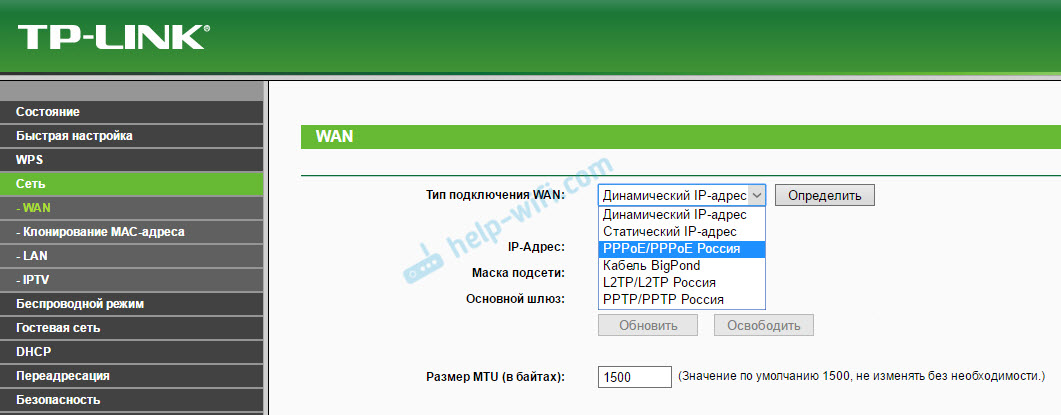
Természetesen a különböző gyártók eszközein ezek a beállítások különböznek egymástól.
Ha az internetet egy számítógéphez csatlakoztatta, és a szolgáltatóval magassebességű kapcsolatot konfigurálták a számítógépen, akkor az útválasztó telepítése után nem szükséges futtatni. Csak beállítottuk ezt a kapcsolatot az útválasztón, és ő maga is futtatja. És csak csatlakoztatjuk a számítógépet egy hálózati kábellel. Bármilyen kapcsolat elindítása nélkül.Ez az útválasztó helytelen beállításai miatt, az ehhez csatlakoztatott eszközökön, az internet nem működik. Hiba lesz "az internethez való hozzáférés nélkül". Külön utasítást írtam erről: Az útválasztó beállításakor "az internethez való hozzáférés nélkül" vagy a "Limited" írást írok, és nincs kapcsolat az internettel.
Néha előfordul, hogy az internet csak egy számítógépen működik, vagy csak akkor, ha a számítógép be van kapcsolva. Mindez ugyanaz, a nem megfelelő beállítás miatt. Vagy amikor elindít egy nagysebességű csatlakozást egy számítógéppel. Erről is írtam: Miért működik a Wi-Fi csak akkor, ha a számítógépet tartalmazza (PC).
Azt hiszem, kitalálták.
A Wi-Fi hálózattal kapcsolatos problémák az útválasztón dolgoznak
Ezt a hibát két kategóriába kell osztani, hogy ne zavarjanak. Mivel az ottani döntések eltérőek lesznek.
- Amikor az útválasztó egyáltalán nem sugározza a Wi-Fi hálózatot. A laptopok, táblagépek, okostelefonok nem látják a hálózatot.
- Ha van Wi-Fi hálózat, az eszközök csatlakoznak hozzá, de az internet nem működik. Nincs hozzáférés az internethez.
Gyakran írnak nekem, azt mondják, hogy az útválasztó abbahagyta a Wi-Fi terjesztését. És próbáld megérteni, a vezeték nélküli hálózat teljesen eltűnik, vagy van, de az eszközök nem férnek hozzá az internethez. Nézzük meg ezt a két helyzetet.
Amikor a vezeték nélküli hálózat teljesen eltűnt
Töltse le újra az útválasztót. Ha ez nem segített, akkor ellenőrizze a vezeték nélküli hálózat leválasztásáért és bekapcsolásáért felelős gombot. Nagyon sok modellen van. Úgy néz ki, mint ez:

Talán véletlenül megnyomta.
Ezenkívül vegye figyelembe, hogy valamilyen oknál fogva az útválasztó visszaállíthatja a beállításokat, és most a Wi-Fi hálózat a szokásos névvel. A matricán a készülék aljáról jelzik.
Amikor van Wi-Fi, de nincs internet
Először is, újratöltjük az útválasztót. Megvizsgáljuk, hogy az internet eltűnt -e minden eszközön, beleértve a kábelt is. Jó lenne az internetet közvetlenül a számítógéphez csatlakoztatni, és ellenőrizni, hogy működik -e. Talán a szolgáltatónak van valamiféle balesete.
A cikkben részletesebben írtam ezekről a problémákról: Az útválasztó nem adja meg az internetet a Wi-Fi-n. Mit kell tenni. Mindkét problémát ott tekintik. Minden részletesen és képernyőképekkel.
Alacsony Wi-Fi sebesség és instabil vezeték nélküli hálózati kapcsolat
Ami a vezeték nélküli hálózaton keresztüli internetes sebességet és a hálózat stabilitását illeti, minden nagyon kétértelmű és ott kenve. Amikor beállítja az útválasztót, fel kell készülnie arra a tényre, hogy a sebesség alacsonyabb lesz, mint a kábel. És maga a Wi-Fi hálózat sebessége a különféle tényezők nagy számától függ: az útválasztótól, amelynek sebességét a szolgáltató, a kapcsolat típusa, az interferencia, a szomszédos hálózatok száma, a jelszint, a csatlakozó eszköz, az eszköz stb. D. Már beszéltem arról, hogy miért alacsonyabb az internetes sebesség a Wi-Fi-ben, és miért csökkenti az útválasztó.
Néhány tipp:
- Ellenőrizze a kábel sebességét, hogy megértse, mennyi a levegő alatt.
- Próbálja ki a csatornát a Wi-Fi hálózati csatornát. Hogyan kell ezt csinálni, olvassa el itt.
- Ellenőrizze a sebességet a különböző eszközökön. Talán maga az ügyfél problémája (a csatlakoztatott eszköz). Talán elavult vezeték nélküli adapterrel rendelkezik. Megpróbálhatja frissíteni a vezeték nélküli adapter illesztőprogramját (ha számítógép vagy laptop).
- Kísérletezhet a hálózati üzemmód beállításaival és a csatorna szélességével. További információ erről az alábbi link segítségével olvassa el.
- Frissítse az útválasztó firmware -jét. Ha kiderül, hogy a probléma benne van.
- Átmenet az 5 GHz frekvenciára. Ha az interferencia miatti rossz sebesség, sok szomszédos vezeték nélküli hálózat, akkor érdemes gondolkodni egy kétsávos útválasztó Wi-Fi-támogatással történő kiválasztásáról 5 GHz-es frekvencián. Hasznos lehet: a Wi-Fi útválasztó kiválasztása 802-vel.11AC (5 GHz). Olcsó modellek.
Nos, egy részletes útmutató: Hogyan lehet növelni az internetes sebességet a Wi-Fi-n keresztül egy útválasztón keresztül.
Ami a vezeték nélküli hálózat instabil működését illeti, alkalmazhatja a fent írt tippeket. Vagy csak kövesse a linket: A wi-fi instabil. Miért szakít az internet a Wi-Fi útválasztón?.
Az útválasztónak gyakran újra kell indítania
Ez a probléma a következőképpen néz ki: Minden működik, az eszközök csatlakoztatva vannak, ott van az internet, és egy pillanatban az internethez való hozzáférés eltűnik. A számítógépeken, a csatlakozási ikon közelében, sárga felkiáltójel jelenik meg. Ez egyidejűleg történik minden eszközön. Indítsa újra az útválasztót (kapcsolja ki és kapcsolja be az energiát), és minden újra működik, a következő szünetig.
Az internet óránként, naponként többször eltűnhet. De ez kissé bosszantó, folyamatosan újra kell indítania az útválasztót. Ha nem indítja újra, akkor az internethez való hozzáférés nem jelenik meg. Természetesen nem mondhatom teljes bizalommal, de leggyakrabban ilyen probléma merül fel a költségvetéssel, a gyenge útválasztókkal vagy a már régi eszközökkel. És valószínűleg a törésharc pontosan a megnövekedett terhelés idején történik az útválasztón. Videó, online játék, torrent stb. D.
Miért történik ez: néhány hardverprobléma miatt az útválasztó tábláján, vagy az áramellátásban (ahogy gyakran történik), egyszerűen nem ellenzi a terhelést és a lefagyasztást. Nekem nehéz ezt a műszaki oldalról elmagyarázni, de nincs rá szükségünk.
Mit próbálhat tenni ebben a helyzetben:
- Frissítse a firmware -t. Ez az első tennivaló.
- Válasszuk le az eszközök programjait, amelyek betölthetik a hálózatot. Például a torrent ügyfelek. Ha nem tölt le semmit.
- Visszaállíthatja az útválasztó beállításait, és újra konfigurálhatja. Talán volt olyan paraméter, amelyről már elfelejtette, és amelyek befolyásolják a hálózati eszköz működését.
- Nézze meg, hogy az útválasztó felmelegszik -e. Tegye olyan helyre, ahol jól hűvös lesz.
- Ha sok olyan eszköze van, amely erős terhelést teremt a hálózaton (nehéz online játékok, kiváló minőségű videó, intelligens TV, nagy fájlok letöltése), és mindezt a különböző eszközökön és ugyanakkor, és ugyanakkor van egy Költségvetési útválasztó 15 dollárért, akkor valószínűleg meg kell változtatnia egy erősebbre. Különösen akkor, ha a sziklákat megnövekedett terhelés pillanataiban figyeli meg.
Egy másik apró cikk erről a témáról: Az internet eltűnik, miután újraindította az útválasztót.
A beállítások nem tartanak fenn, a webes felület görbe megjelenik
Nem ritkán hallok a problémákról, amikor az útválasztó nem akarja elmenteni a megadott paramétereket. Miután rákattintott a gombra, hogy mentse, vagy semmi sem történik, vagy valami hiba jelenik meg. Ezenkívül nincsenek ritkán olyan esetek, amikor a beállításokkal rendelkező oldal valamilyen görbe jelenik meg. Nincsenek szakaszok, inaktív linkek és gombok, minden elmozdult, stb. D.
Mindig, amikor hasonló esetekkel szembesül, mindenekelőtt próbáljon beállítani egy másik böngészőtől. Még jobb, ha egy másik eszközről.
Ha az útválasztó még mindig nem menti el a beállításokat, akkor próbálja meg újragondolni. Vagy térjen vissza a boltba (ha új). Mivel lehetséges, hogy ez egy hardver bontás. És a beállítások minden egyes leállás után repülhetnek. És ez nem normális, nem kellene lennie.
További információt talál erről a problémáról itt: https: // súgó-wifi.Com/oshibki-i-polomki/sbrasyvayutsya-nastrojki-routera-posle-vyklyucheniya-soxranyyutsya-nastrojki/
Az útválasztó mutatói helytelenül égnek/villognak
Az olyan mutatók, amelyek szinte minden útválasztóban vannak, jelzik a lehetséges hibákat vagy a bontást. Például: Ha a Wi-Fi mutató nem villog, akkor a vezeték nélküli hálózat valamilyen oknál fogva nem működik.
Amelyért egy bizonyos mutató felelős, és munkamódszereit a beépített utasításokban kell leírni. A gyártótól és a modelltől függően ez az információ eltérhet.
Ha például az összes mutató ég, és nem megy ki, vagy csak egy erőfény (teljesítmény) ég, néha egy fogaskerék formájában mutató indikátorral, akkor ez gyakran jelzi az útválasztó hardver bontását.

És ha ez történt a firmware frissítésének idején, akkor lehetőség lehet visszaállítani az útválasztót. Hogyan csináltam a TP-Link-et ebben az utasításban.
De amint a gyakorlat megmutatja, az útválasztó mutatói furcsa viselkedése pontosan a mirigy lebontását jelenti. Mindenekelőtt vissza kell állítania a beállításokat. De ez nem gyakran segít. És a legtöbb esetben új útválasztót kell vásárolnia. Mivel ennek a technikának a javítása nem mindig indokolt. Tehát az útválasztó kiválasztásának tippeivel való cikk hasznos lehet.
Utószó
Természetesen az összes hibás működés és azok megoldásainak összegyűjtésére szolgáló cikk keretében nem. Ezen felül nagyon sok különböző gyártó és különböző útválasztó modell található a piacon, mindenkinek különböző internet és különböző eszközök van. És ettől sokan függ. A nagyon hibák, tünetek és problémák nagyon eltérőek lehetnek. Nos, meg kell értenie, hogy ez egy technika, és minden technika megszakad. Néha vannak olyan esetek és bontások, hogy egyszerűen lehetetlen logikus magyarázatot adni nekik.
Amikor valamiféle hibás működést jelentek, sokan egyszerűen biztos abban, hogy ez valami a beállításokban. Kattintson egy gombra, és minden működni fog. Talán bántlak, de nem az. Pontosabban, nem mindig. Az útválasztók gyakran megszakadnak, valami blokkban van, a tápegység blokkok kudarcot vallnak, a LAN és a WAN portok kiégnek. Nyilvánvaló, hogy szinte lehetetlen megjavítani a saját kezével és otthon.
Annak megértése érdekében, hogy mi a probléma, és hogyan lehet megoldani, próbálja meg elemezni, hogy ezután hibás működés történt, mi lehet a kérdés, hogyan viselkednek más eszközök, és t. D.
Ügyeljen arra, hogy írjon a megjegyzésekbe. Tegyen fel kérdéseket, ossza meg a tanácsot és a témával kapcsolatos megfigyeléseit. Legjobbakat kívánom!
- « A Zyxel Keenetetic Lite III Wi-Fi nem jelenik meg a mobil eszközökön az interneten
- TP-Link Archer C25 áttekintés, áttekintések, beállítás »

